Ladezeit optimieren mit Google Analytics und Page Speed
Google bietet mit dem Tool Page Speed ein sehr gutes Mittel, um die Ladezeit einer Website zu analysieren und optimieren. Dort kann man eine Url eingeben und bekommt einige Tipps an die Hand, wie man genau diese Seite schneller bekommt. Klar, die Basissachen, wie Header, Footer oder Navigation kann man so schon optimieren. Allerdings haben wie ich wohl die meisten von euch keine Zeit jede einzelne Seite durchzugehen und zu analysieren.
Und genau hier kommt Google Analytics im Spiel. Google hat in seinem Webanalyse-Tool ebenfalls einige Tools zur Analyse der Ladezeit eingebaut, unter anderem auch eine Schnittstelle zum Page Speed.
Statistik der Ladezeit
Die Basisstatistik sieht man in Analytics unter Content > Website Geschwindikeit. Das sieht bei mir dann so aus:
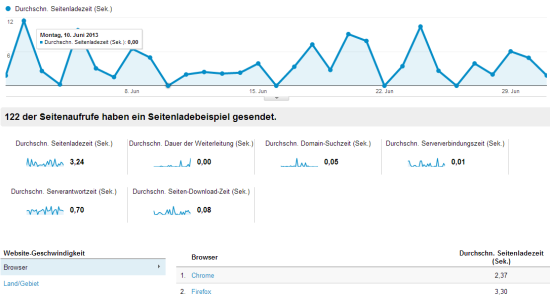
Ladezeit-Analyse in Google Analytics
Im Standard wird die Ladezeit für 1% des Traffics gemessen. Deswegen stehen dort auch nur wenige Werte. Wer mehr Seiten im Test mit einbeziehen möchte, kann dies mit dem Befehl _setSiteSpeedSampleRate im Trackingcode beeinflussen.
Unten in der Übersicht sieht man bereits die Browser, die die meiste Ladezeit in Anspruch nehmen. Bei mir ist der Chrome mit einer durchschnittlichen Ladezeit von 2,38 Sekunden der Schnellste und der Internet Explorer mit stolzen 5,24 Sekunden pro Seitenaufruf der langsamste. Also sollte ich die Seite mal mit dem Internet Explorer besuchen und mögliche Performance-Einbußen beseitigen.
Wer internationale Websites betreut, sollte sich auf jeden Fall den Bericht „Stadt / Gebiet“ ansehen. Denn in der Regel sind die Länder, die sehr weit vom Serverstandort entfernt sind auch extrem langsam. Steht der Server in Deutschland, kann es in Südamerika zu extrem hohen Ladezeiten kommen. Wenn man in diesen Gebieten tätig ist, sollte man sich überlegen evtl. dort einen Server anzulegen, auf dem man dann z.B. statische Daten, wie Bilder oder Stylesheets auslagert.
Langsame Seiten entdecken mit Seiten-Timings
Seiten Timings
Links in der Navigation befindet sich die Option „Seiten-Timings“. Dahinter befindet sich ein relativ mächtiges Werkzeug, um die Performancelücken auf der Website zu finden.
In der Standard-Ansicht befinden sich dort die meist aufgerufenen Seiten mit den folgenden Infomrationen:
- Durchschnittliche Seitenladezeit
- Seitenaufrufe
- Seitenladebeispiel (Anzahl der Seiten, die eine Ladezeit mitgeschickt haben)
- Absprungsrate (ist diese und die Ladezeit bei einer Seite hoch, sollte man da mit der Optimierung beginnen)
- Anteil Ausstiege (sollte man wie die Absprungsrate im Auge behalten. Unterschied ist, dass bei der Ausstiegsrate vorher bereits andere Seiten aufgerufen wurden)
- Seitenwert (wenn man z.B. die E-Commerce Funktionen von Analytics nutzt)
Mit diesen Informationen kann man sich einen Überblick darüber verschaffen, welche Seiten man sich als Erstes vornehmen sollte. Hat man sich nun sein Optimierungs-Objekt herausgesucht, kann man sich ansehen, was genau so langsam war. Dafür gibt es im oberen Bereich den Link „Technische Informationen“. Dieser bezieht sich mit den folgenden Daten vor allem auf die Serverzeiten:
- Durchschnittliche Seitenladezeit
- Durchschnittliche Dauer von Weiterleitungen (ist die Zeit hoch, sollte man die eingehenden Links auf die richtige Url setzen um die Weiterleitungen einzusparen)
- Durchschnittliche Domain-Suchzeit (Zeit, um die Host-Informationen vom DNS zu bekommen. Kann man nur schwer beeinflussen)
- Durchschnittliche Serverantwortzeit (Optimierung des PHP-Codes, einen schnelleren Server besorgen,…)
- Durchschnittliche Seiten-Downloadzeit (ist diese sehr hoch, sollte man die Inhalte komprimieren)
Neben den Serverdaten gibt es auch noch die „DOM-Timings“. Dies ist für Seiten interessant, die viel mit JavaScript zu tun haben. An Informationen bekommen wir dort folgendes:
- Durchschnittliche Dokumenten-Interaktivitätszeit (Zeit, bis die DOM geladen ist)
- Durchschnittliche Dokumenteninhalt-Ladezeit (Zeit, bis auch alle Scripte ausgeführt wurden)
- Durchschnittliche Seitenladezeit (Komplette Zeit, bis die Seite geladen hat)
Langsame Browser, Hosts,… herausfinden
Der Name Seiten-Timings ist nicht komplett aussagekräftig. Denn in der Maske, kann man die Ladezeit mit mehrere anderen Faktoren vergleichen. Das geht mit der Auswahl „Primäre Dimension“. Hier gibt es eine ganze Reihe an Auswahlmöglichkeiten:
- Besuchertyp (Sprache, Kontinent, Land,…)
- Besucherquellen (Quelle, Keyword, Kampagne,…)
- Content (Hostname,…)
- Technologie (Betriebssystem, Browser, ISP,…)
Je mehr man ins Detail gehen möchte, desto mehr Daten sollte man zum Testen haben. Drei Seitenaufrufe pro Browser sind nicht wirklich aussagekräftig.
Weitere Optionen
Neben der Tabellenansicht kann man auch einen Blick auf die Verteilung (wie viele Seiten brauchen zwisch 4 und 5 Sekunden) und auf die Karte werfen. Die Karte ist vor allem für den Serverstandort interessant. So kann man den perfekten Standort für den neuen Server finden (inmitten der langsamen Gebieten).
Empfehlungen zur schnelleren Anzeige
Oben habe ich ja bereits die Verknüpfung zum Page Speed-Tool ertwähnt. Diese befindet sich im Menüpunkt „Empfehlungen zur schnelleren Anzeige“. Das sieht dann zum Beispiel so aus:
Auf der Seite kann man nicht so stark ins Detail gehen, wie bei den Seiten-Timings. Allerdings kann man hier schon auf die Tipps des Page-Speeds zugreifen und quasi sofort mit der Optimierung beginnen. Hat eine Seite viele Tipps, kann man bestimmt auch schnell etwas abarbeiten 😉
Nutzer-Timings – Analytics mit eigenen Ladezeit-Statistiken füttern
Eine sehr interessante Funktion sind die Nutzer-Timings. Damit kann man selbst einige Messpunkte zur Analyse hinzufügen. So kann man zum Beispiel die Ladezeit für Werbeanzeigen gesondert messen und so z.B. langsame Flash-Werbemittel entlarfen. Google liefert bereits einige gute Code-Beispiele, die man sich einfach klauen kann. Einen Blick hereinzuwerfen lohnt sich!
Zum kurzen Herüberschauen hier einmal das Basis-Beispiel:
var startTime = new Date().getTime(); setTimeout(myCallback, 200); function myCallback(event) { var endTime = new Date().getTime(); var timeSpent = endTime - startTime; _gaq.push(['_trackTiming', 'Test', 'callback_timeout', timeSpent, 'animation']); }
„Test“ ist hierbei die Kategorie des Ladezeit-Testes. Bei den Werbemitteln könnte das dann „Werbemittel“ sein. Der nächste Parameter ist der Test selbst, den man gerade fährt. Bei einem Werbemittel könnte es dessen Name sein. Im allerletzten Parameter kann man dann verschiedene Arten miteinander vergleichen. Wenn man zum Beispiel einen Banner mit einer geringeren Auflösung hochlädt, kann man das später mit dem alten mit höherer Auflösung vergleichen.
Leider kann ich euch hier keinen Screenshot geben, weil ich den Code bei mir noch nicht eingebaut habe.
Artikel schließen, Arbeit beginnen!
Mit den Daten aus Analytics habt ihr die besten Vorraussetzungen, die Seite zu optimieren und könnt euch nicht mehr damit rausreden, dass die Seite bei euch doch schnell läuft. Kleine Motivation: Eine schnellere Ladezeit…
- … kann der Conversion-Rate einen ordentlichen Schub geben
- … bringt euch auch in Sachen Suchmaschinenoptimierung nach vorne
- … macht eure Arbeit einfacher, da ihr auch selbst nicht mehr so lang warten müsst
Also: Nach dem Kommentieren / Retweeten, Sharen,… den Artikel schließen, Analytics öffnen und die Seite schneller machen!
Du arbeitest in einer Agentur oder als Freelancer?
Dann wirf doch mal einen Blick auf unsere Software FeatValue.
Kommentare
Webperlen: Abmahnung wegen Nutzerkommentaren, falsche Twitter-Follower und Facebook hat plötzlich 26 Millionen aktive Nutzer aus Deutschland schrieb am 04.07.2013:
[...] zum Abschluss der Webschau noch ein Hinweis, der vor allem für Webmaster interessant sein dürfte. Ladezeit optimieren mit Google Analytics und Page Speed: Google bietet mit dem Tool Page Speed ein sehr gutes Mittel, um die Ladezeit einer Website zu [...]
Der SEO-Blog-Wochenrückblick KW 27 schrieb am 05.07.2013:
[...] optimieren mithilfe von Google Analytics: Stefan Wienströer hat diese Woche auf seinem Blog stevieswebsite.de einen interessanten Artikel zum Thema Ladezeitoptimierung veröffentlicht. In dem Post erklärt er [...]
Webmaster News KW 27 - Aufbau einer Affiliate Webseite, Autorenstatistik, erfolgreiche Werbetexte und mehr schrieb am 05.07.2013:
[...] Zum Artikel [...]
Top 10 der Woche 28/13 « Wochenrückblicke schrieb am 07.07.2013:
[...] Ladezeit optimieren mit Google Page Speed – Google bietet mit dem Tool Page Speed ein sehr gutes Mittel, um die Ladezeit einer Website zu analysieren und optimieren. Man kann dort eine URL eingeben und bekommt dann einige Tipps dazu. Weiter… [...]
smartvie schrieb am 08.07.2013:
gibt es denn auch andere Webseiten neben Page Speed welche "kompetent" die Fehler/Speed einer Seite analysieren können? Damit man noch eine weiteer Quelle hat. Grüße
Stefan Wienströer schrieb am 08.07.2013:
Ja, einige. Zum Beispiel YSlow: http://yslow.org
Carlos Goncalves schrieb am 15.07.2013:
Hallo Stefan, sehr gut strukturierter Text, liest sich klasse. Beste Grüße Carlos
Weiterlesen: ⯈ JMeter – Performance Check für WebServer
Über uns

Wir entwickeln Webanwendungen mit viel Leidenschaft. Unser Wissen geben wir dabei gerne weiter. Mehr über a coding project
